Vil du vide, hvordan du bruger en gruppepolitik til at konfigurere Internet Explorer som standardbrowser? I dette selvstudium viser vi dig, hvordan du opretter en gruppepolitik for at konfigurere Internet Explorer som standardbrowser i Windows på alle computere i domænet.
• Windows 2012 R2
• Windows 2016
• Windows 2019
• Windows 10
• Windows 7
Liste over udstyr
I det følgende afsnit vises listen over udstyr, der bruges til at oprette dette selvstudium.
Som En Amazon Associate, tjener jeg fra kvalificerende køb.
Selvstudium i Windows:
På denne side tilbyder vi hurtig adgang til en liste over selvstudier relateret til Windows.
Selvstudium til gruppepolitikobjekt - Konfigurere Internet Explorer som standardbrowser
Opret en delt mappe.
Dette vil være distributionspunktet for den krævede XML-konfigurationsfil.

I vores eksempel blev der oprettet en delt mappe med navnet KONFIGURATION.
Alle domænebrugere og alle domænecomputerne fik læsetilladelse over denne mappe.

I vores eksempel er dette vejen til at få adgang til netværkssharet.
Opret en XML-fil med navnet MYCONFIG i notesblokprogrammet.
I vores eksempel er dette netværksstien til at få adgang til XML-filen.
Åbn gruppepolitikstyringsværktøjet på domænecontrolleren.

Opret en ny gruppepolitik.

Angiv et navn til den nye gruppepolitik.

I vores eksempel blev den nye gruppepolitikobjekt navngivet: MY-GPO.
Udvid mappen Med navnet Gruppepolitikobjekter på skærmbilledet Gruppepolitikstyring.
Højreklik på det nye gruppepolitikobjekt, og vælg indstillingen Rediger.

Udvid computerkonfigurationsmappen på skærmbilledet Gruppepolitikeditor, og find følgende element.
Få adgang til mappen File Explorer.
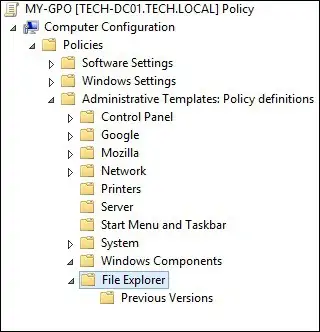
Aktiver indstillingen Angiv en standardtilknytningskonfigurationsfil.
Angiv netværksstien til XML-filen.
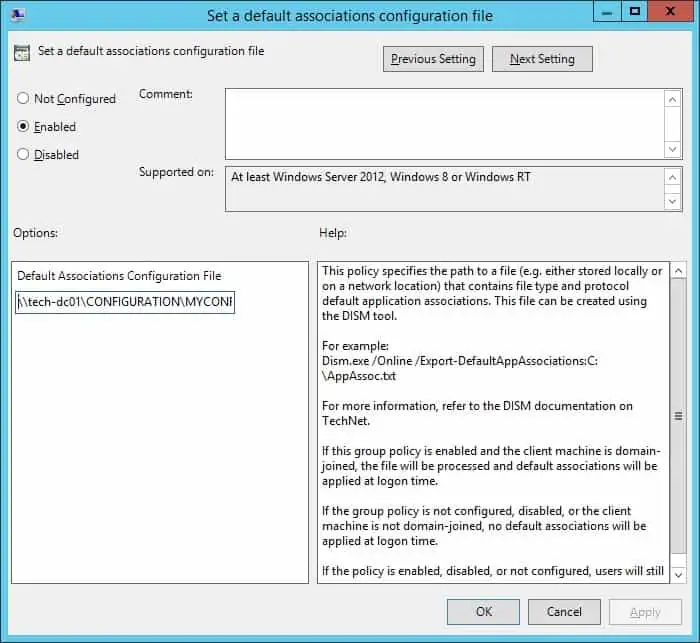
Hvis du vil gemme gruppepolitikkonfigurationen, skal du lukke editoren gruppepolitik.
Tillykke! Du er færdig med oprettelsen af gruppepolitikobjektet.
Selvstudium - Anvendelse af gruppepolitikobjektet til konfiguration af Internet Explorer som standardbrowser
På skærmbilledet Administration af gruppepolitik skal du højreklikke på den ønskede organisationsenhed og vælge indstillingen for at sammenkæde et eksisterende gruppepolitikobjekt.

I vores eksempel vil vi knytte gruppepolitikken med navnet MY-GPO til roden af domænet.

Genstart en fjerncomputer, og kontroller, om Internet Explorer er konfigureret som standardbrowser.
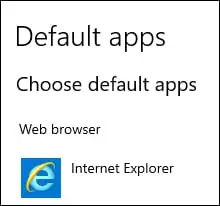
I vores eksempel blev Internet Explorer konfigureret som standardbrowser i Windows ved hjælp af et gruppepolitikobjekt.
